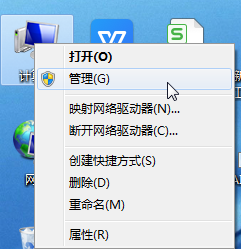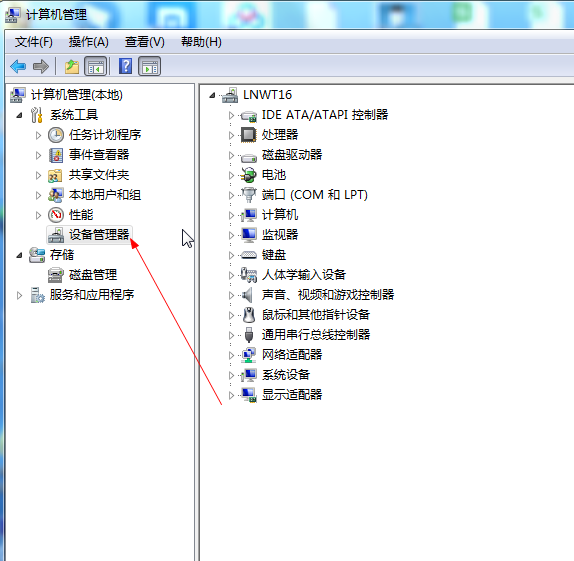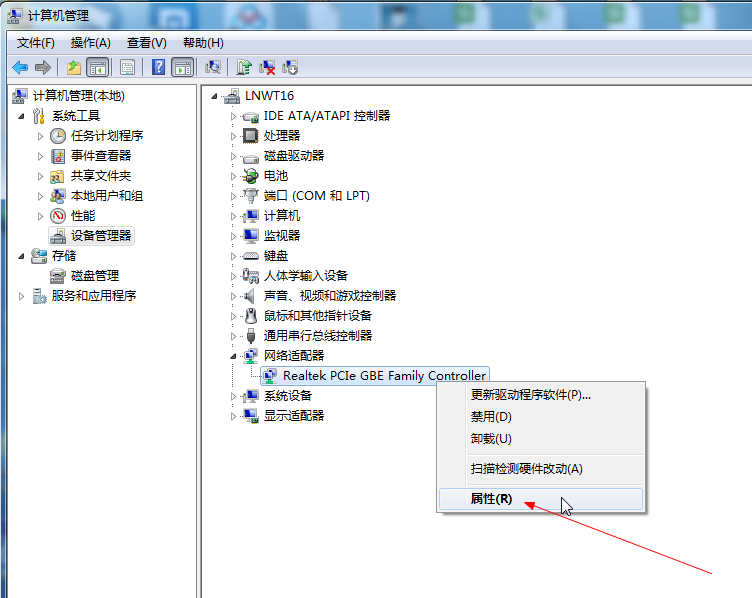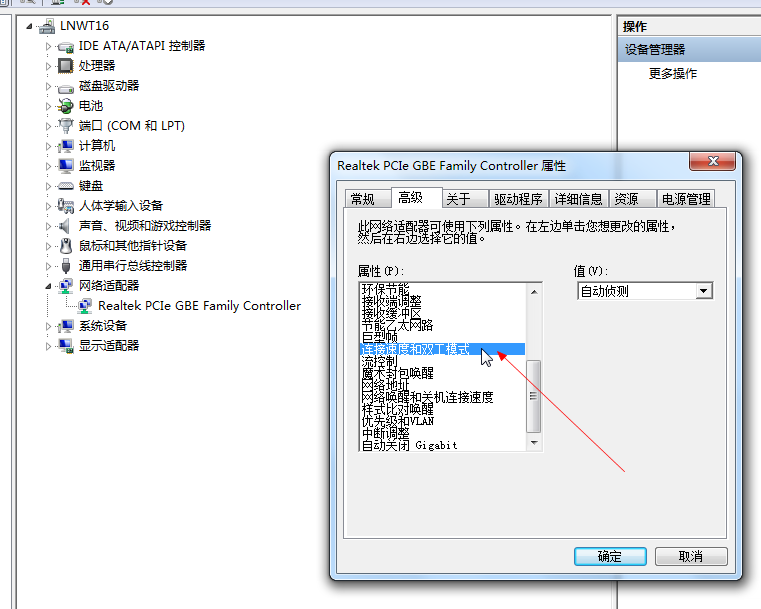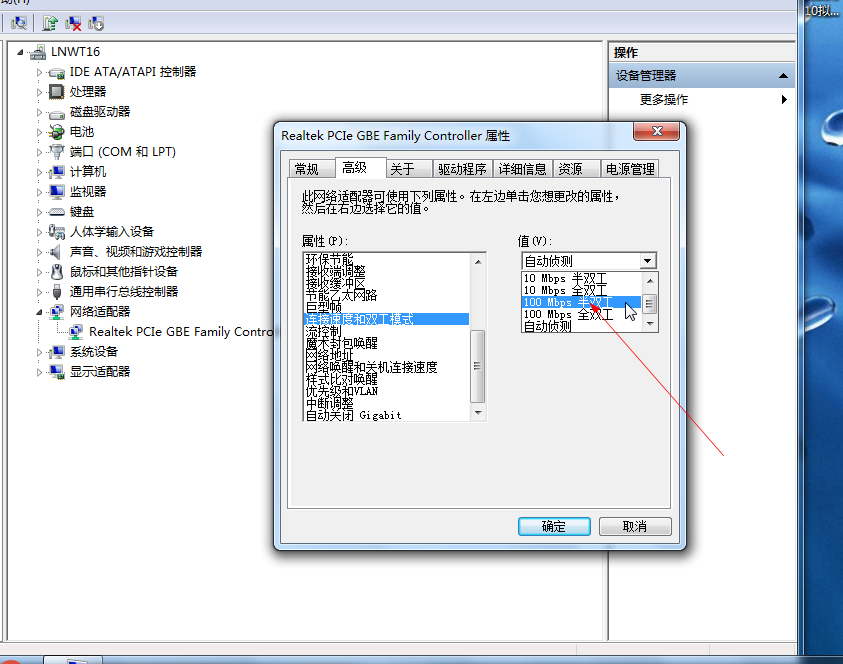电脑经常自动断网又重连,祖传绝招教你解决 |
您所在的位置:网站首页 › 电脑wifi一直断开重连怎么回事儿 › 电脑经常自动断网又重连,祖传绝招教你解决 |
电脑经常自动断网又重连,祖传绝招教你解决
|
我们在日常使用电脑(包括笔记本)中,可能偶尔会出现间歇性断网的情况。原本好好的,突然自己的电脑就断网了,到底是哪里出了问题,该如何解决呢? 一般来说电脑自动断网又重连主要有五个原因: 1.网络环是环境太差,数据传输太慢导致卡顿进而断网,而后又频繁重连,周而复始; 2.突然下载或上传数据量猛增,导致带宽无法负荷; 3.路由器或交换机出现问题了,这属于硬件范畴,只能去维修或更换, 4.网卡驱动有问题,版本太老旧,或驱动程序与硬件不兼容。建议用驱动软件(驱动精灵、驱动人生等)进行排查。 5.网线没有插好,或者接触松动。 如果排除以上五点原因后,问题仍然没有解决。那就试试笔者这个小妙招吧,可能会解决大问题。 第一步、在桌面上找到“计算机”,单击右键,找到“管理”,进入。
第二步,在系统工具中,选择“设备管理器”。
第三步,在“网络适配器”中选择如图适配器,并右键选择属性。
第四步,在属性中,选择“高级”选项卡,然后下拉找到“连接速度和双工模式”。
第五步,在“值”栏中,选择“100Mps 半双工”,再点确定,然后系统就会自动重启网络了。
事实证明,此方法对很多网络卡顿或掉线的情况都有所帮助,使用后用网环境均有改善, 是电脑使用的常用小妙招,建议大家收藏备用。返回搜狐,查看更多 责任编辑: |
【本文地址】
今日新闻 |
推荐新闻 |